بازیابی اطلاعات. چند ثانیه صبر کنید و سعی کنید دوباره برش یا کپی کنید” خطا کاربران آنلاین اکسل را از زمانی که برنامه برای اولین بار راه اندازی شد، باگ کرده است. این مشکل زمانی ظاهر می شود که داده های کپی شده را از کاربرگ اکسل در برنامه دیگری جای گذاری می کنید. همچنین میتواند زمانی رخ دهد که محتوا را از مایکروسافت اکسل آنلاین به اکسل برای دسکتاپ کپی میکنید.
بهجای نمایش دادههایی که میخواهید کپی کنید، اکسل پیام «بازیابی دادهها» را نشان میدهد. چند ثانیه صبر کن.» اما این پیام در یک کادر محاوره ای جدید باز نمی شود بلکه در خود اکسل نمایش داده می شود. کار شما متوقف خواهد شد، اما نگران نباشید. این خطا تنها در چند ثانیه به راحتی قابل حل است.
"بازیابی داده ها" چیست. چند ثانیه صبر کنید” خطا در اکسل؟
ممکن است به نظر برسد که این خطا به دلیل اشکال داخلی Microsoft Excel یا مشکلی در سیستم عامل شما رخ داده است، اما این درست نیست. "بازیابی داده ها. چند ثانیه صبر کنید” به دلیل فرآیند همگام سازی داده ها، پیام ظاهر می شود. برنامه های مایکروسافت آفیس در ابتدا فقط برای استفاده آفلاین توسعه داده شد. آنها ویژگی هایی را نداشتند که استفاده از آنها را به دنیای آنلاین گسترش دهد.
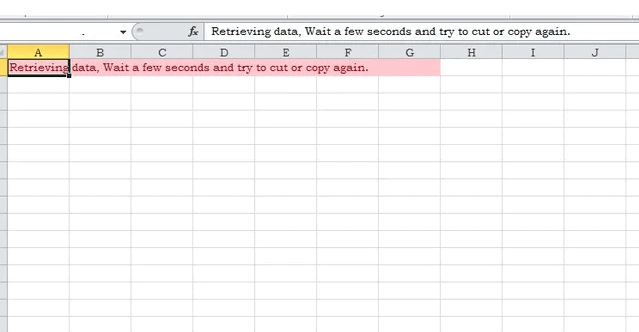
مایکروسافت فرآیند همگام سازی داده ها را برای پشتیبان گیری از داده ها پیاده سازی کرد. هر بار که تغییری در برنامه وب اکسل ایجاد می کنید، داده ها در یک سرور آنلاین ذخیره می شوند. هنگامی که سعی می کنید برش و چسبانده کنید، داده ها مراحل اعتبار سنجی را طی می کنند. این فرآیند ممکن است شکست بخورد. اگر این اتفاق بیفتد، پیام را به شکل کامل میبینید: «بازیابی دادهها. چند ثانیه صبر کنید و سعی کنید دوباره برش یا کپی کنید."
یک مرورگر متفاوت را امتحان کنید
دو مرورگر که بیشتر "بازیابی داده ها" را تجربه می کنند. چند ثانیه صبر کنید و سعی کنید دوباره برش یا کپی کنید” خطاهای Microsoft Edge و Internet Explorer هستند. اگر از یکی از این مرورگرها استفاده میکنید و همچنان با این مشکل مواجه هستید، نصب یک مرورگر وب دیگر را امتحان کنید. گزینه های زیادی برای انتخاب وجود دارد، اما Mozilla Firefox و Google Chrome همیشه شرط های مطمئنی هستند.
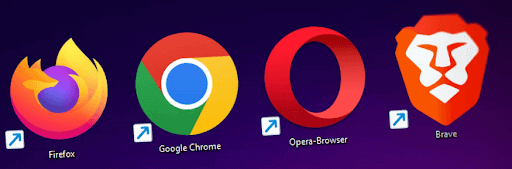
یک نسخه آفلاین از سند را دانلود کنید
بهجای تلاش مداوم برای اصلاح سند در نسخه آنلاین اکسل، میتوانید نسخه آفلاین فایل را دانلود کنید. سپس، می توانید آن را در برنامه اکسل دسکتاپ باز کرده و در آنجا تغییر دهید. در اینجا نحوه انجام این کار آمده است:
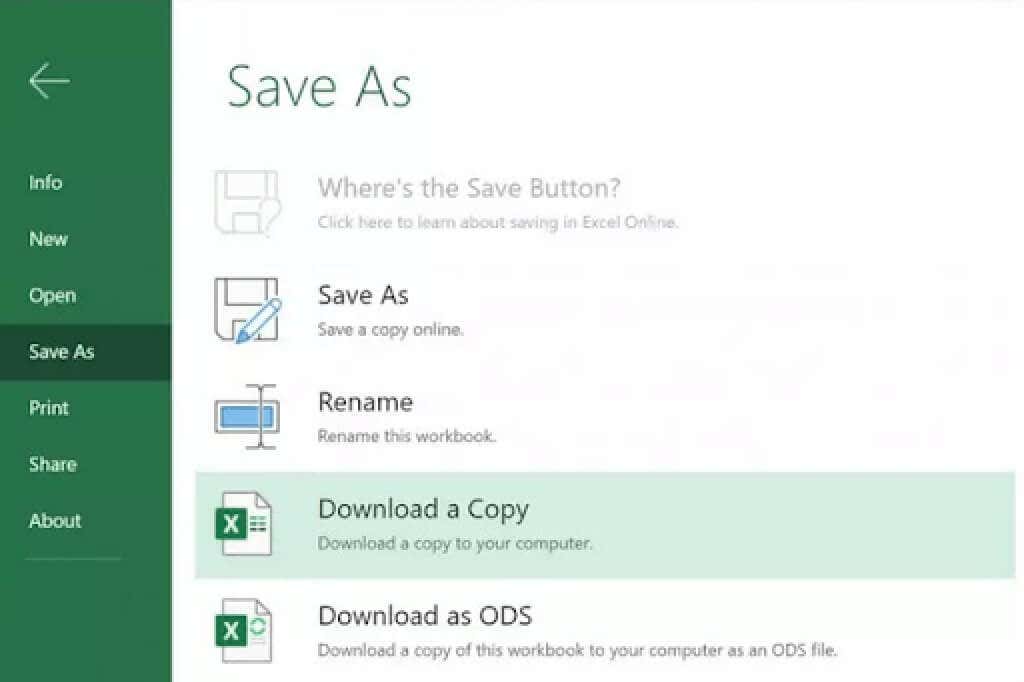
چه از رایانه شخصی یا تلفن هوشمند استفاده میکنید، باید نسخه آفلاین برنامه Excel را نصب کنید تا نسخه دانلود شده باز شود. کاربران رایانه های شخصی ویندوز می توانند برنامه را در فروشگاه مایکروسافت، کاربران اندروید در فروشگاه Google Play و کاربران iOS را در فروشگاه اپل پیدا کنند.
لغو انتخاب، صبر کنید، و سپس سعی کنید دوباره کپی کنید
گاهی اوقات، تنها کاری که برای رفع خطای بازیابی داده ها باید انجام دهید این است که اقدامات خود را تکرار کنید. این بدان معنی است که باید سعی کنید دوباره داده ها را برش داده و کپی کنید. اما ابتدا مطمئن شوید که تمام فیلدهایی را که میخواهید کپی کنید، از حالت انتخاب خارج کنید. پس از لغو انتخاب همه چیز، قبل از تلاش مجدد، حداقل چند ثانیه صبر کنید. این به برنامه اکسل زمان می دهد تا داده ها را پردازش کند و همگام سازی آن را به پایان برساند.
بعد، تمام فیلدهایی را که میخواهید کپی و دوباره جایگذاری کنید، انتخاب کنید. برای این کار از میانبرهای صفحه کلید اکسل استفاده کنید و گردش کار خود را بهینه کنید.
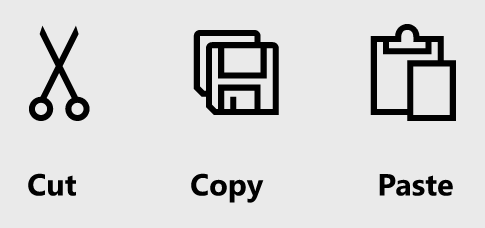
همچنین میتوانید از یک برنامه خارجی برای جایگذاری دادهها استفاده کنید. ممکن است لازم باشد این مراحل را چند بار تکرار کنید تا خطا برطرف شود.
اینها همه راه حل های موقتی برای رفع خطای "بازیابی داده ها چند ثانیه صبر کنید و سعی کنید دوباره برش یا کپی کنید" هستند. به دلیل ماهیت مشکل راه حل دائمی وجود ندارد. با این حال، همه این اصلاحات سریع هستند و به شما اجازه می دهند بدون مزاحمت به کار خود ادامه دهید. پس ادامه دهید، مرورگر وب دیگری را امتحان کنید یا فایل دانلود شده را در نسخه دسکتاپ اکسل باز کنید.
اما اگر راه حل مؤثر دیگری پیدا کردید، لطفاً در بخش نظرات زیر به ما اطلاع دهید!
.